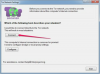Sie können Ihren Kühlventilator so einstellen, dass er ständig läuft.
Ihr Acer Extensa verwendet einen Lüfter, um die Zentraleinheit zu kühlen, damit sie nicht überhitzt und beschädigt wird. Die Lüftergeschwindigkeit wird mit "Smart Fan Control" eingestellt, die die Lüftergeschwindigkeit automatisch an die Temperatur der CPU anpasst. Dies bedeutet, dass Ihr Lüfter nicht die ganze Zeit läuft. Dadurch kann der Computer leiser werden, aber es ist wahrscheinlicher, dass er heiß wird. Sie können diese Einstellung über das grundlegende Ein-/Ausgabesystemmenü deaktivieren, damit Ihr Ventilator die ganze Zeit läuft.
Schritt 1
Starten Sie Ihren Acer Aspire Laptop oder starten Sie ihn neu.
Video des Tages
Schritt 2
Halten Sie die Taste "F10" gedrückt, während Ihr Computer hochfährt, um das BIOS-Menü zu laden. Hier können Sie sich mit den Pfeiltasten bewegen und "Enter" drücken, um die markierte Option auszuwählen.
Schritt 3
Suchen Sie die Optionsseite "Lüftereinstellungen". Die Lüftereinstellungen befinden sich normalerweise im Menü "Hardware Monitor" oder "H/W Monitor". Dies kann jedoch bei der Aspire-Serie variieren.
Schritt 4
Wählen Sie die Option "Smart Fan" und ändern Sie diese mit den Pfeiltasten auf "deaktiviert". Dies bedeutet, dass Ihr Lüfter ständig mit voller Geschwindigkeit läuft. Wenn Sie die Geschwindigkeit verringern möchten, verringern Sie die Spannung mit der Einstellung "CPU Fan Voltage".
Schritt 5
Wählen Sie "Einstellungen speichern und beenden" und Sie kehren zum BIOS-Menü zurück.
Schritt 6
Wählen Sie "Beenden". Ihr Laptop wird neu gestartet und von nun an läuft Ihr Lüfter die ganze Zeit.